Настройка роли DHCP
В следующем окне "Добавить роли и компоненты".

Рисунок
В следующем окне оставил по умолчанию "Установка ролей или компонентов". Затем выбрал сервер, на котором будет развернута роль DHCP-сервера

Рисунок
Поставил отметку напротив DHCP-сервер. Нажал "Далее".

Рисунок
В новом окне "Выбор компонентов" и "DHCP-сервер" - нажимаем "Далее".

Рисунок
Завершение настройки DHCP".

Рисунок
В окне "Описание" читаю, что требуется выполнить для завершения настройки DHCP-сервера. Нажал "Далее".

Рисунок
Нажал "Фиксировать". В последнем окне нажал "Закрыть".

Рисунок
Выбрал "Средства", далее "DHCP".

Рисунок
В окне настройки DHCP, нажал правой клавиши мыши на сервер домена, выбрал "Добавить или удалить...".

Рисунок
Проверил настройку сетевого интерфейса, через который будут обслуживаться DHCP-клиенты, для выхода нажал "ОК".

Рисунок
Настройка роли DNS
Перешел во вкладку "Добавить роли и компоненты".

Рисунок
В следующем окне выбрал сервер, на который буду устанавливать роли и "Далее".

Рисунок
Выбора ролей сервера - поставил галочки напротив "DNS-сервера" и "Доменные службы Active Directory". Затем "Далее".

Рисунок
В следующих окнах нажал "Далее"
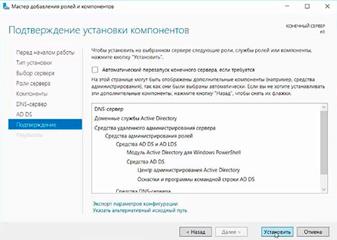
Рисунок
После окончания установки выбранных ролей сервера, нажал на значок предупреждения в "Диспетчере серверов" и выбрал "Повысить роль этого сервера до уровня контроллера домена"

Рисунок
В следующем окне выбрал - "Добавить новый лес". Имя корневого домена - уникальное имя мокго домена.

Рисунок
Устанавливаю пароль для режима восстановления служб каталогов

Рисунок
В окне "Параметры DNS" - нажал "Далее"

Рисунок
В "Дополнительные параметры" - "Далее"

Рисунок
Проверяю параметры, затем "Далее"

Рисунок
После того, как сервер проверит соответствие предварительных требований, нажал "Установить"

Рисунок 68.
 2020-07-12
2020-07-12 337
337








